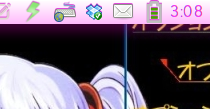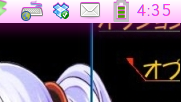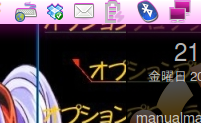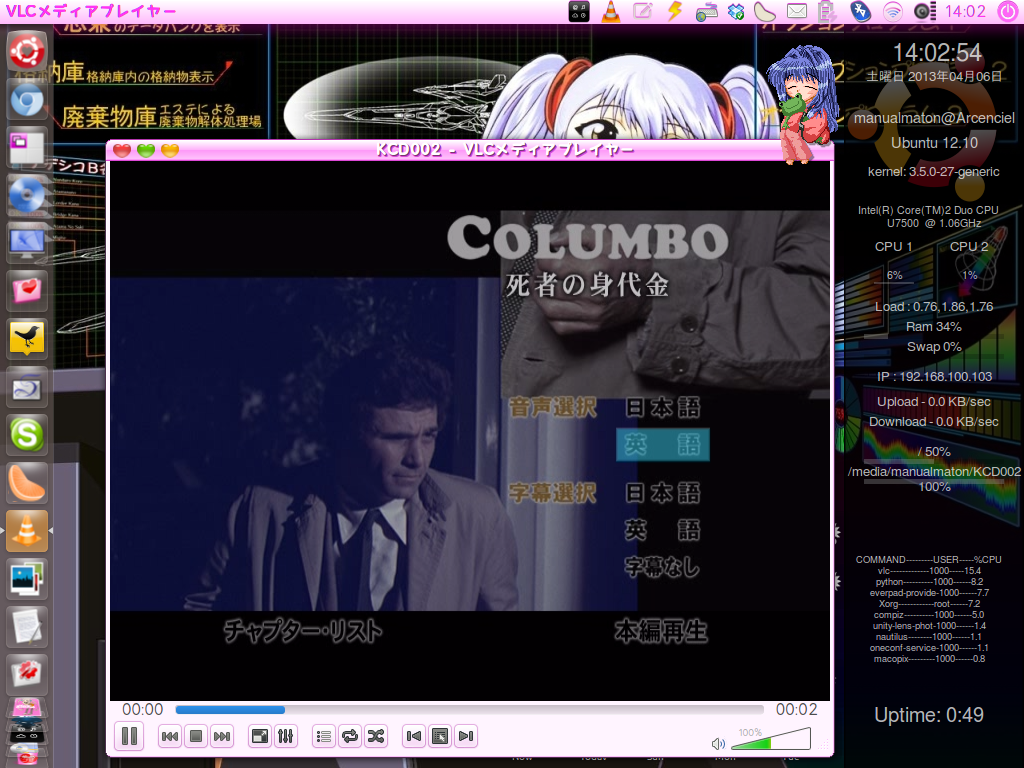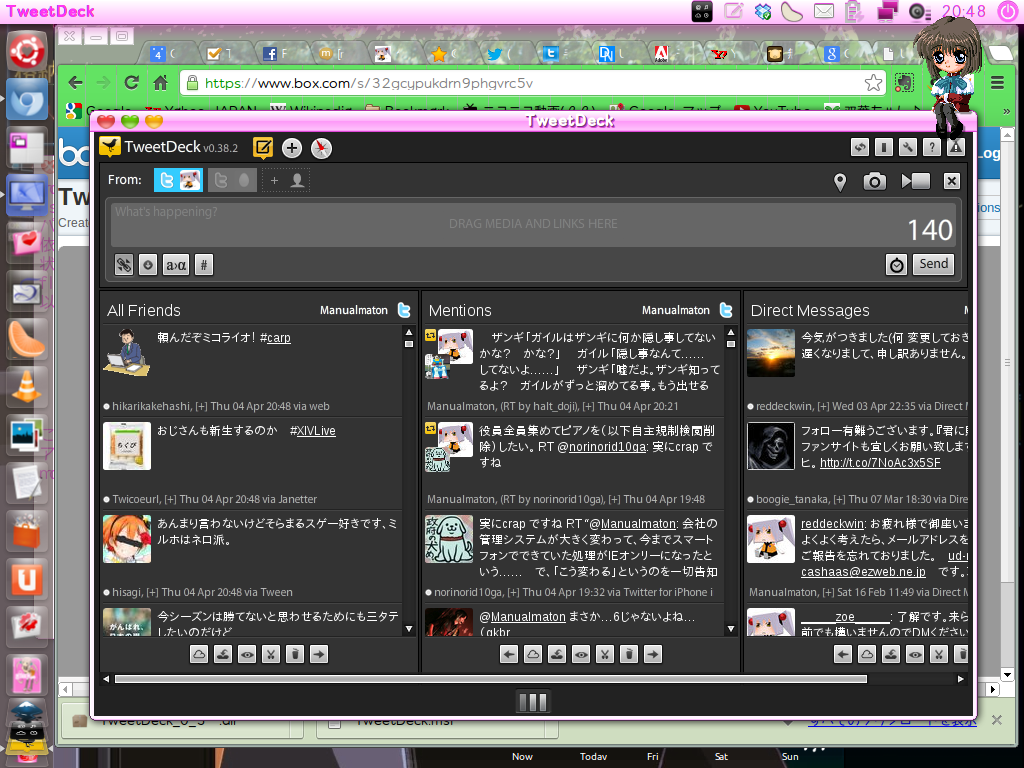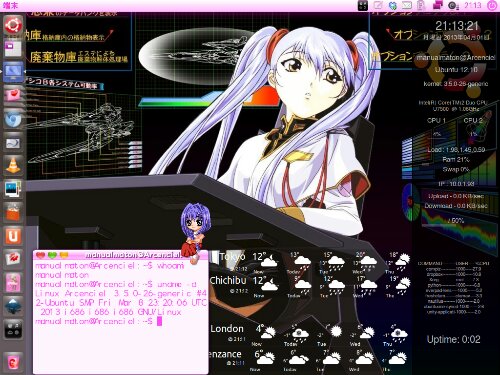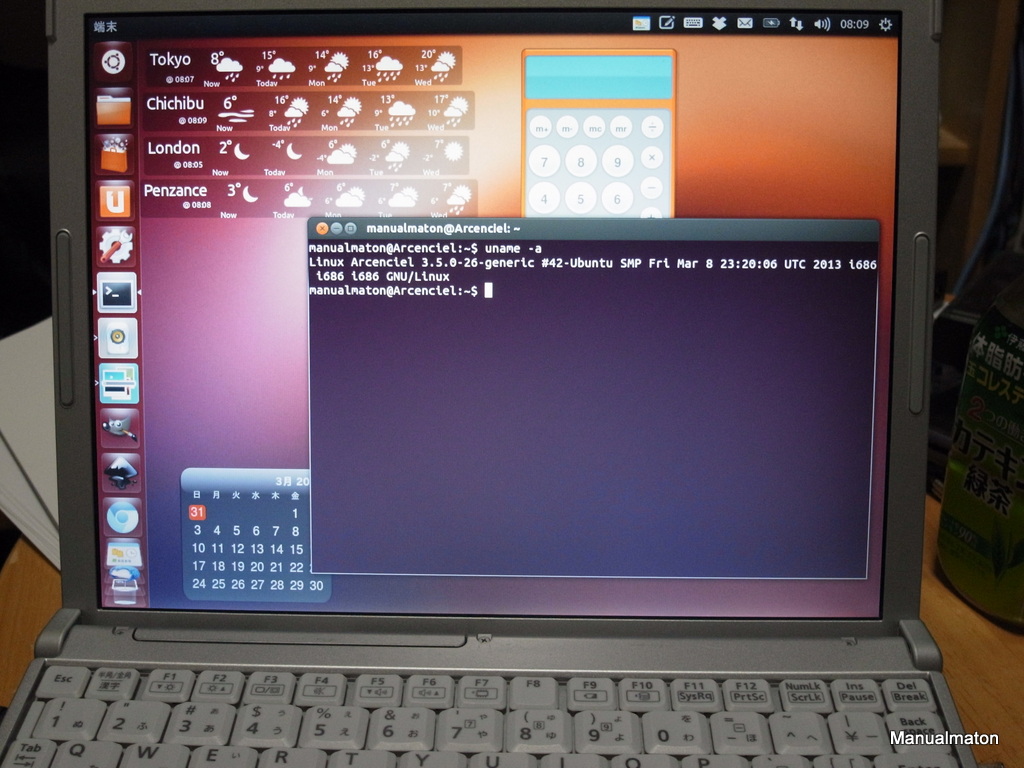モバイル環境はノートPC型のAndroid端末を利用していますが、先般LPIC Level1を取得したことでLinux熱が高まり、普段持ち歩く機器にもLinuxを使いたいと思うようになりました。
既にUbuntuを積んだノートPCは持っているものの
- 剛性に不安がある
- HDDの換装ができない
- やや重く、大きい
と、結構不安だったのです。そんな中、秋葉原を巡っていたら発見しました。

Panasonic Let's Note CF-W7。2008年モデルと古めの機体ではありますが、
- Let's Noteブランドならではの安心のタフネス
- デュアルコアと3GBメモリーと必要十分のスペック
- 12インチでありながら光学ドライブ内蔵
- 2万円という手頃な値段
が購入の決め手。そこにパーツ屋で1TBのHDDを追加購入しました。

外装は少しの凹みがあるだけで目立った傷はありません。

キーボードは防滴加工を施しているお陰で、キートップのかすれも無いのが流石。一通りの通電チェックを済ませ、早速HDDを換装します。

こちらの記事を参考に、HDDケースを開けます。衝撃吸収フォームに包まれたケースがその姿を現しました。

交換そのものは結構スムースに終わります。

BIOSはしっかりと1TBのHDDを認識してくれました。後はUbuntu 12.1.0をインストールです。
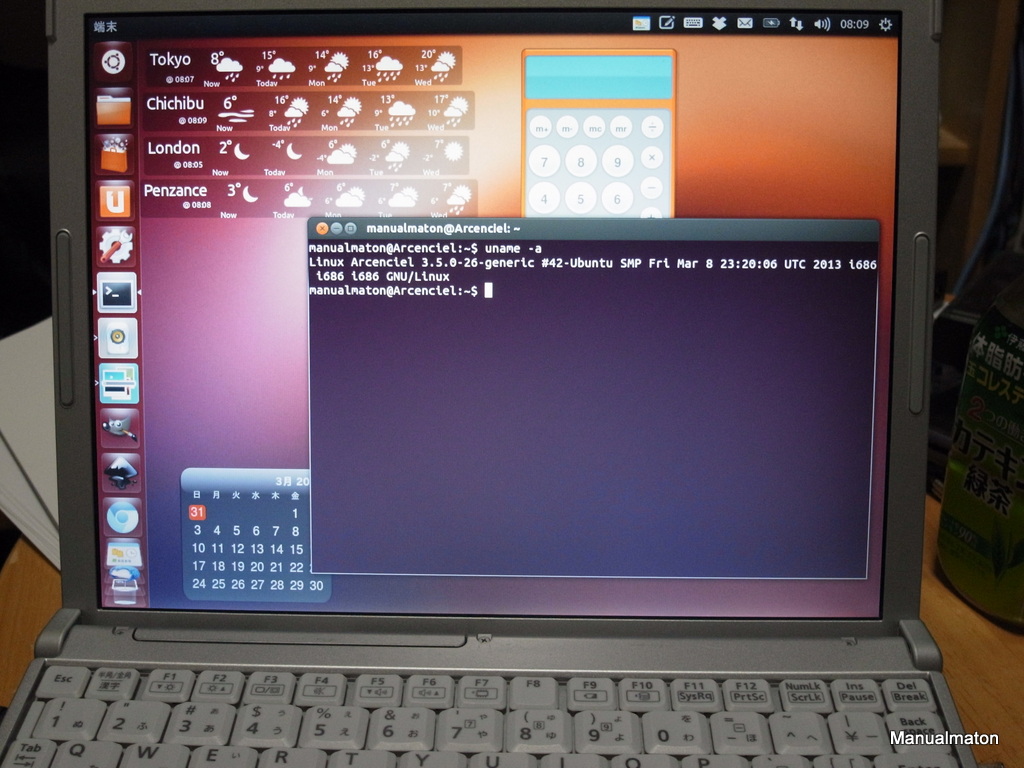
動きは軽快。まぁ、英国にいた時はスペックで劣るAspire OneをUbuntuで動かしていたのですからその動きは保証付きです。何よりもHDDが大幅にアップしたことで僕が持っていたアーカイブ全てを放り込んでなお余裕があるのです。

ひとまず識別用のステッカーを貼り、第一段階は終了。今はデータ移行をしているところです。
- 各種アプリケーションのインストール
- デスクトップの調整
- チューニング
と、やることは結構残っていますが、今年のモバイル機は「再生させた」この機体を育てていこうと思います。